Создание новых отчетов
Отчет о задачах
Выбрав первый пункт в списке отчетов, мы переходим в диалоговое окно создания отчета о задачах. Это диалоговое окно состоит из трех вкладок, на первой из которых, Definition (Определение), определяются основные параметры отчета (рис. 22.8).
В поле Name (Название) вводится название отчета, в раскрывающемся списке Table (Таблица) выбирается таблица, столбцы которой будут включены в отчет, а в раскрывающемся списке Filter (Фильтр) – фильтр, применяемый к этой таблице. Если установить флажок Highlight (Выделяющий фильтр), то в отчете будут отображаться все задачи, но соответствующие условию фильтра будут выделены фоном.
Наш отчет должен содержать информацию о задачах, затраты на которые, исходя из данных об освоенном объеме, могут превысить запланированные. Чтобы именно эти задачи попали в отчет, мы предварительно создали простой фильтр Отбор задач с CPI (ИОС) меньше 0.8, отбирающий задачи с CPI (ИОС) больше 0 и меньше 0.8. При настройке отчета мы выбрали его в списке фильтров. А чтобы в отчете отображались столбцы с данными об освоенном объеме задачи, мы выбрали из списка таблицу Earned Value (Освоенный объем).
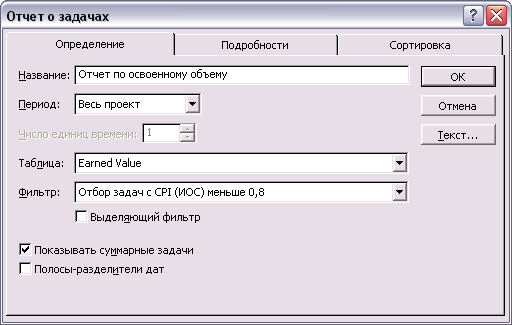
Рис. 22.8. Определение основных параметров отчета
Задачи в отчете могут отображаться общим списком или могут быть сгруппированы по временным периодам, к которым они относятся. Группировку задач по времени в отчете определяет значение параметра Period (Период). Если выбрать в этом раскрывающемся списке пункт Entire Project (Весь проект), то задачи в отчете будут представлены единым списком. А если выбрать любой другой пункт с указанием временного периода (например, Weeks (Недели)), то задачи будут сгруппированы по выбранным временным интервалам (например, неделям), во время которых они выполняются.
При выборе в раскрывающемся списке Period (Период) пункта с указанием временного периода становится доступен счетчик Count (Число единиц времени), в котором можно определить, какое число выбранных периодов будет использоваться как единица группировки. Например, если в качестве периода указать недели и установить в счетчике Count (Число единиц времени) значение 2, то задачи будут группироваться по периодам длительностью в две недели.
Чтобы в отчете отображались суммарные задачи, нужно установить флажок Show summary tasks (Показывать суммарные задачи). А установив флажок Gray bands (Полосы-разделители дат), можно добавить в отчет полосы для разделения данных, отображаемых в отчете на разные даты (либо данные, относящиеся к разным ресурсам в отчете о ресурсах).
— Регулярная проверка качества ссылок по более чем 100 показателям и ежедневный пересчет показателей качества проекта.
— Все известные форматы ссылок: арендные ссылки, вечные ссылки, публикации (упоминания, мнения, отзывы, статьи, пресс-релизы).
— SeoHammer покажет, где рост или падение, а также запросы, на которые нужно обратить внимание.
SeoHammer еще предоставляет технологию Буст, она ускоряет продвижение в десятки раз, а первые результаты появляются уже в течение первых 7 дней. Зарегистрироваться и Начать продвижение
Для настройки используемого в отчете шрифта следует нажать кнопку Text (Текст), после чего загрузится стандартное диалоговое окно настройки стилей текста. Например, в нашем отчете мы настроили отображение данных о суммарных задачах жирным и более крупным по сравнению с остальными задачами шрифтом.
Прежде чем мы перейдем к дальнейшим настройкам, посмотрим, что представляет собой отчет на нынешнем этапе. Для этого нажмем кнопку ОК, после чего отчет будет сохранен и мы вернемся в диалоговое окно просмотра списка отчетов (рис. 22.6), где курсор будет установлен на созданном отчете. Для предварительного просмотра отчета нажмем кнопку Preview (Просмотр), расположенную под списком отчетов.
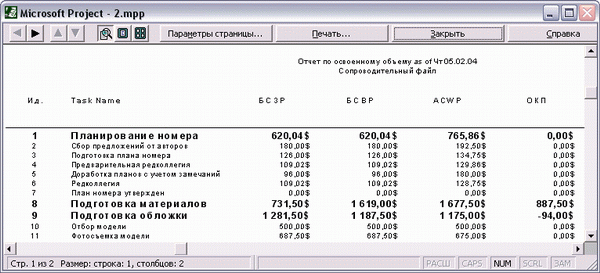
Рис. 22.9. Просмотр созданного отчета
